こんにちは!サロン夫婦経営5年目のChauです
- Chau(ちゃう)
- 調理師資格取得→パン屋→洋菓子店→イタリアン→介護施設給食→お客様の反応を直接感じたくなり転職
- 大手リラクゼーションサロン10数年勤務→国際ライセンスCIBTAC取得→同業界夫とサロン開業5周年
- 開業して悩んでいる方の力になりたいと発信スタート
- 経験からおすすめのツール&活用法もご紹介
「小さなお店の集客に公式LINEが良いのはなんとなく分かってきて、登録は済んだけどあとは何からすれば良いんだろう・・・」
「設定する時の注意点とかないのかな」
比較的手軽に登録、設定できる公式LINEですが、不安もありますよね、基本情報設定をしていきましょう

毎日実務に雑務にてんてこまいだけど、とっても充実しているよ!次はLINEの基本設定が知りたいな!

頑張っているね!OK!さっそく見ていこう◎
基本情報の設定
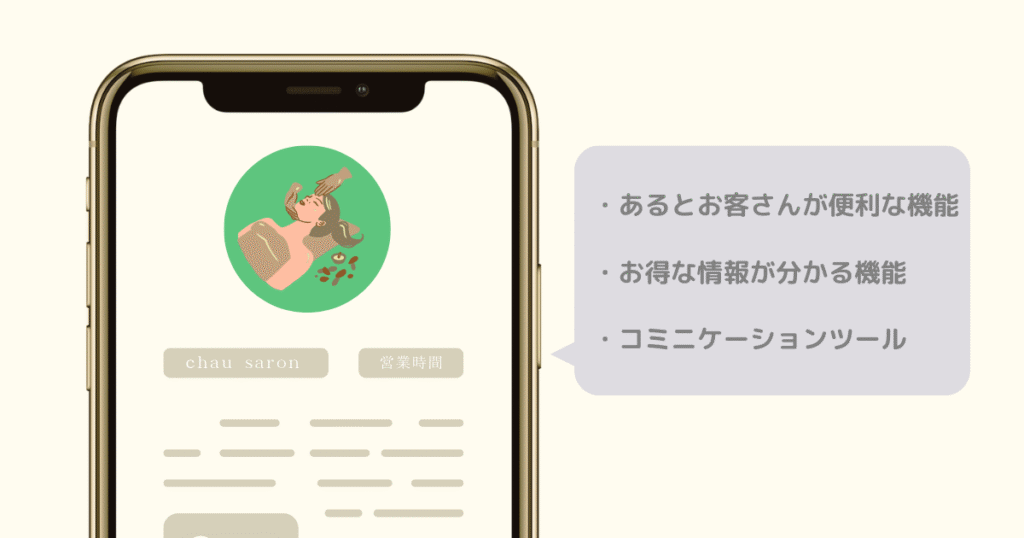
基本情報は自分のお店の”顔作り”登録してもらったお客さんにお店の良さやイメージを伝えていきます
入力できるのは
- アカウント名
- ステータスメッセージ
- プロフィール画像
- ボタンの設定
- 背景色・ヘッダーボタンの色の設定
基本情報の変更は右上の歯車マーク設定から入力できます
アカウント名
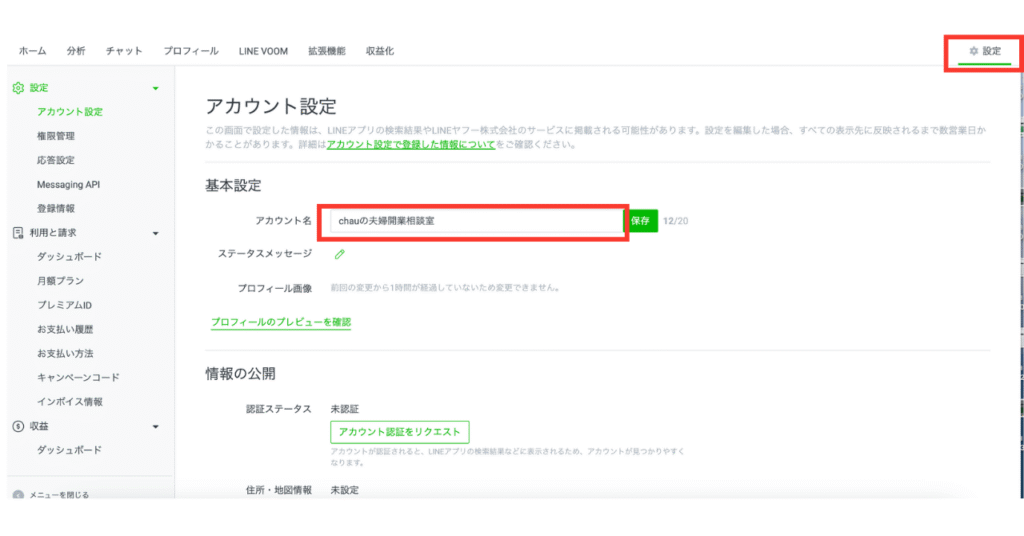
未承認アカウントのみ編集が可能で、変更後7日間再変更できません、右上の歯車マーク、設定をクリック→すでに設定しているかと思いますが、変更したい時はこちらから変更できます、基本的にはお店の名前を入力しましょう
ステータスメッセージ
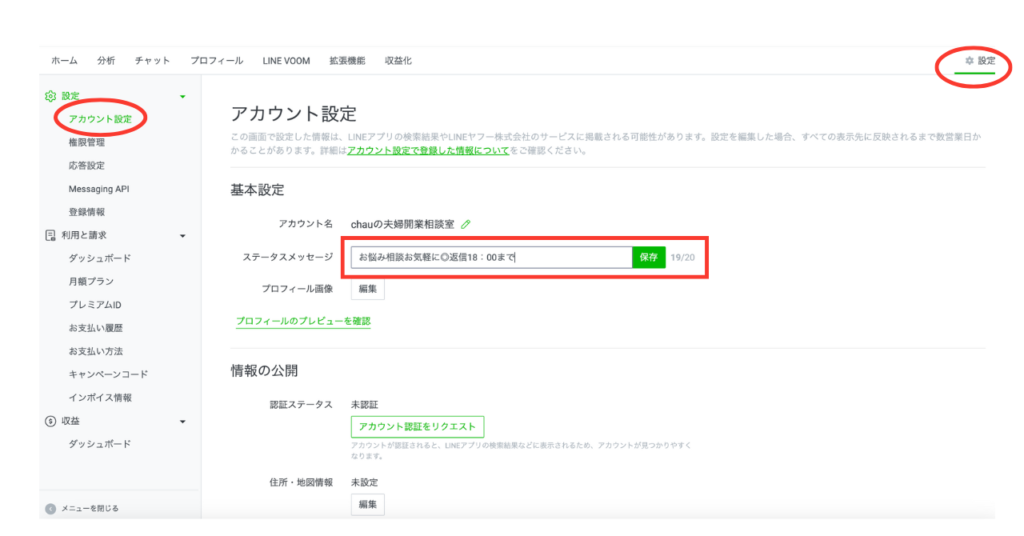
ステータスメッセージはアカウント名の下に表示される短いメッセージで、店舗で返信できる時間帯や、お店の簡単な情報を入力するのがおすすめ◎
チャット機能を利用する場合、返信できる時間に限りがあると思うので、対応できる時間帯を入力しておくことをおすすめします
プロフィール画像
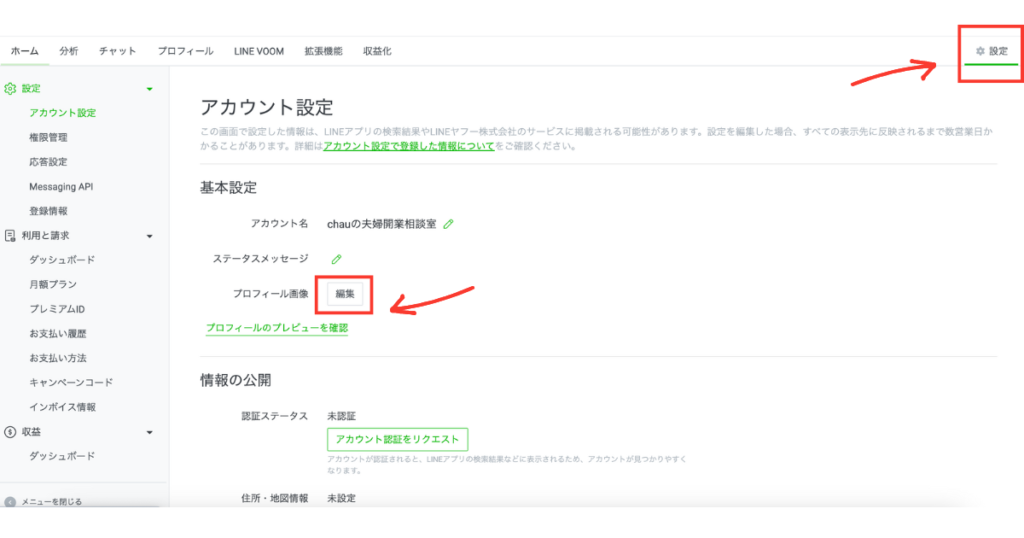
プロフィール画像の編集をしていきます、編集ボタンをクリックします
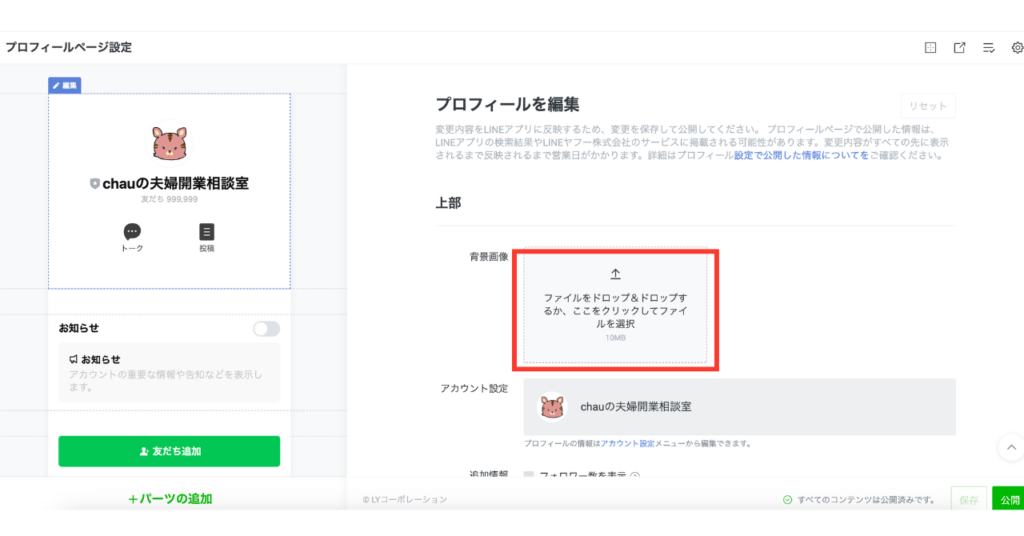
トーク画面などで表示されるアイコン画像を設定していきます、自分のスマホに入っているLINEの公式アカウントを見てほしいのですが、分かりやすいアイコンの方が見つけやすく、お客さんが来店した時にポイントをつける時に探しやすくするためにも、〇〇色の〜や、〇〇マーク〜、〇〇の形の〜などの説明がしやすいアイコンがおすすめです
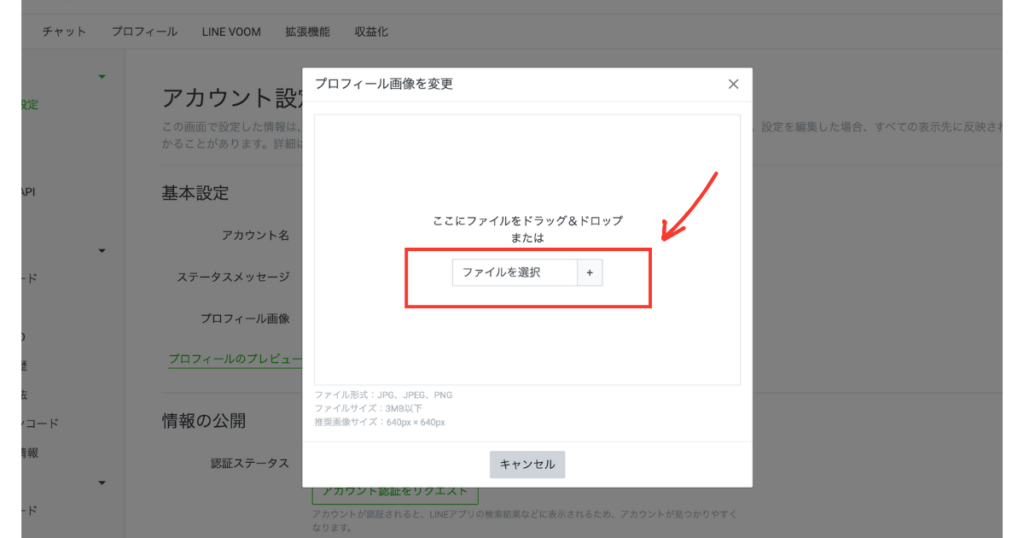
ファイルを選択から選んでいきます、アイコンは自分で作れる方は自分で作成すると楽しめます、あとはお店のロゴがあればロゴを使うのが王道&覚えてもらいやすいです
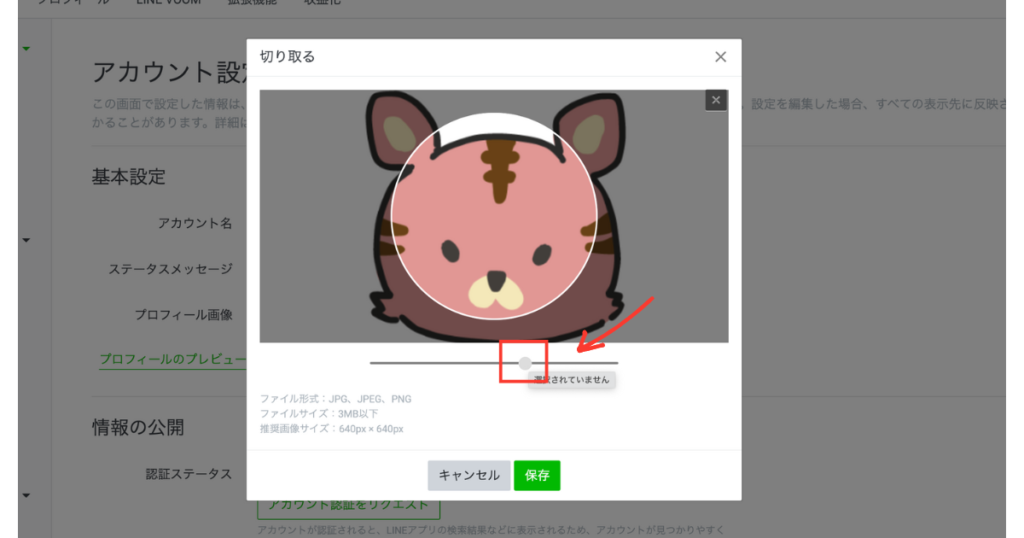
こんな感じで画像が大きい場合は丸をクリックしながら、大きさを調節していきます
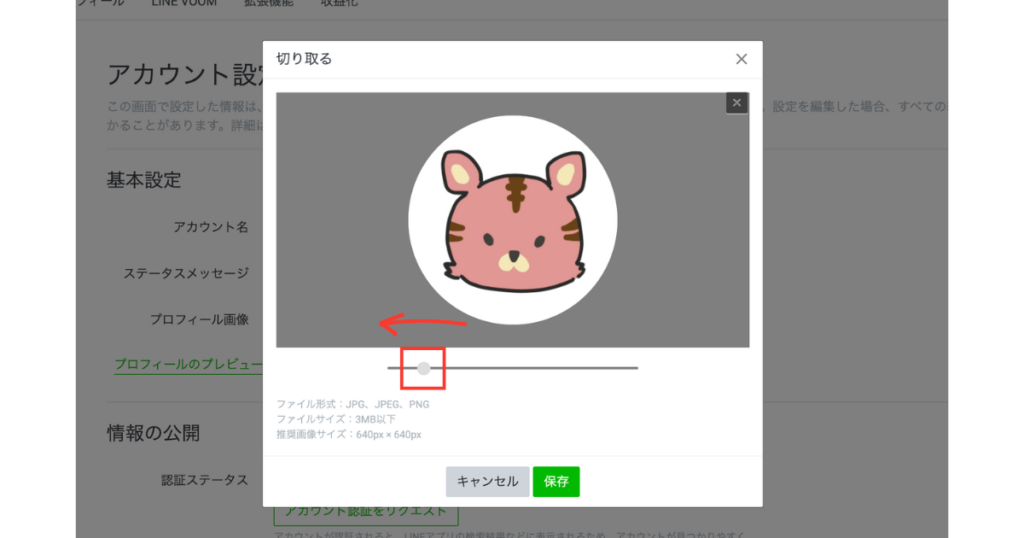
左に動かしていくと小さくなります、調節できたら保存をクリック
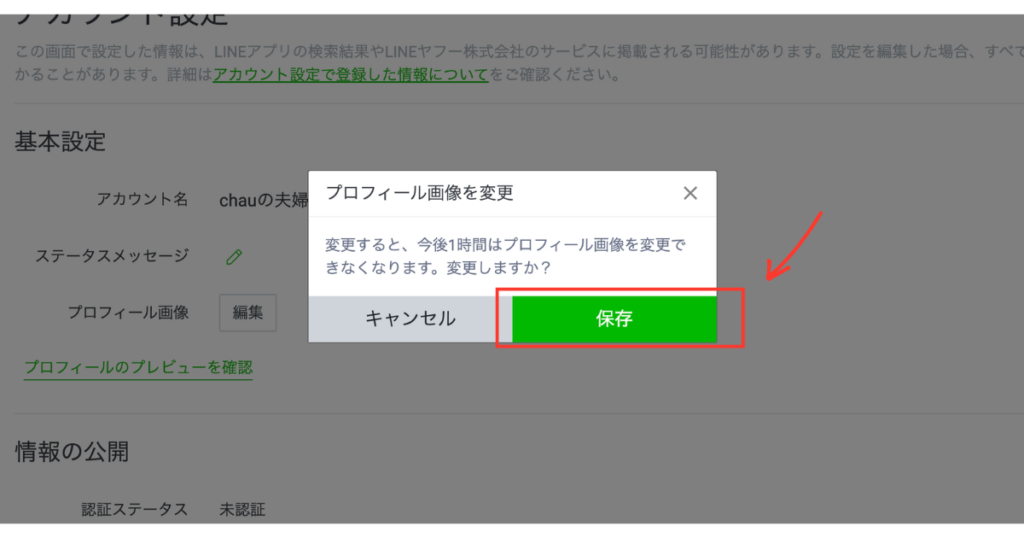
保存をクリック(表示にあるように1時間は変更できなくなります)
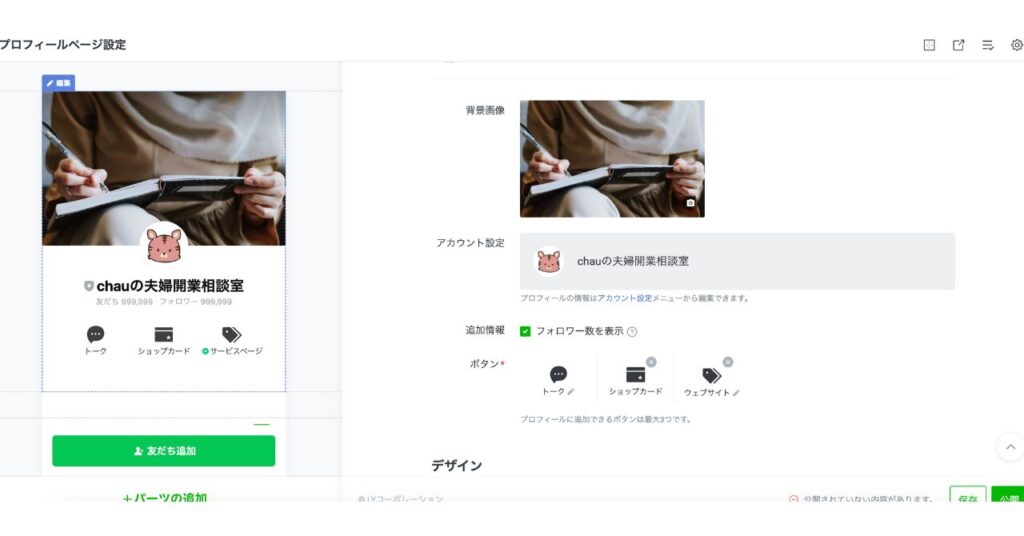
背景画像を入力する画面になるので、お店のイメージに合った画像をダウンロードしておき、アップロードしていきます、今回はchauの夫婦相談室という仮定なので、こんな感じの背景を使っていきたいと思います
お店では、ボディケアの様子の背景を設定しています
ボタンの設定
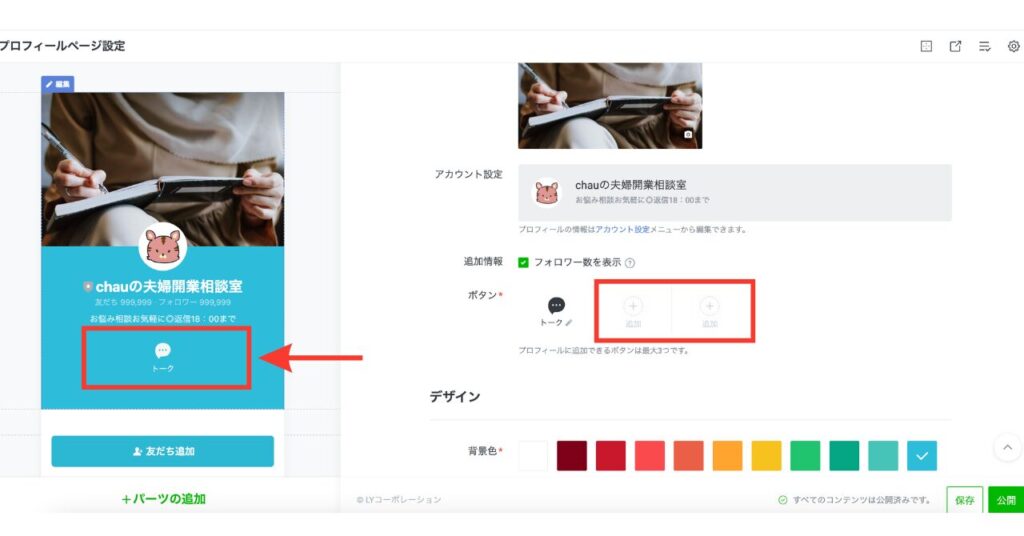
ボタンの設定をしていきます、追加をクリックします
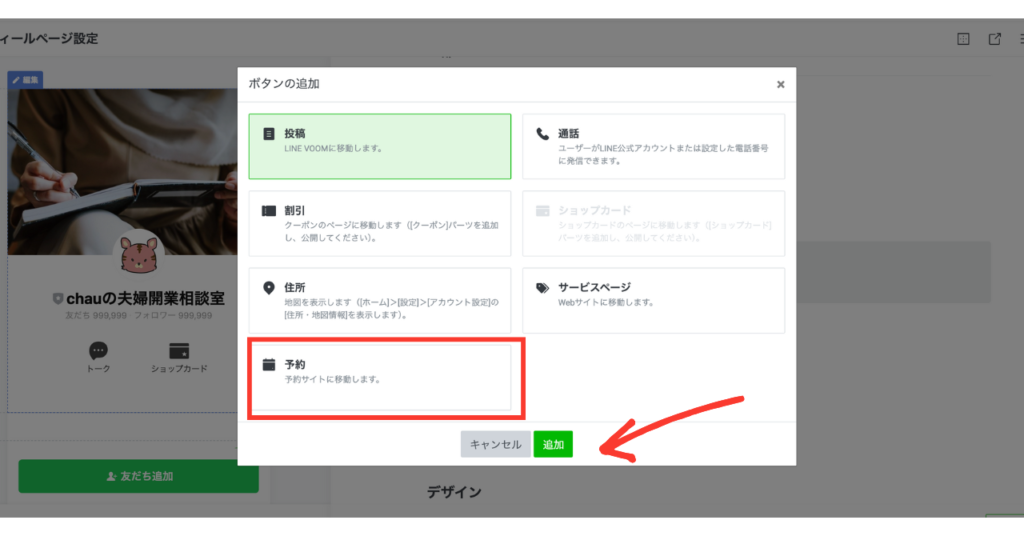
この中から好きなものを2つ選びます、お店であれば”予約”と”割引”ボタンがおすすめですが、予約サイトを利用しない場合などであれば住所などでもOK、選んだら追加をクリックします
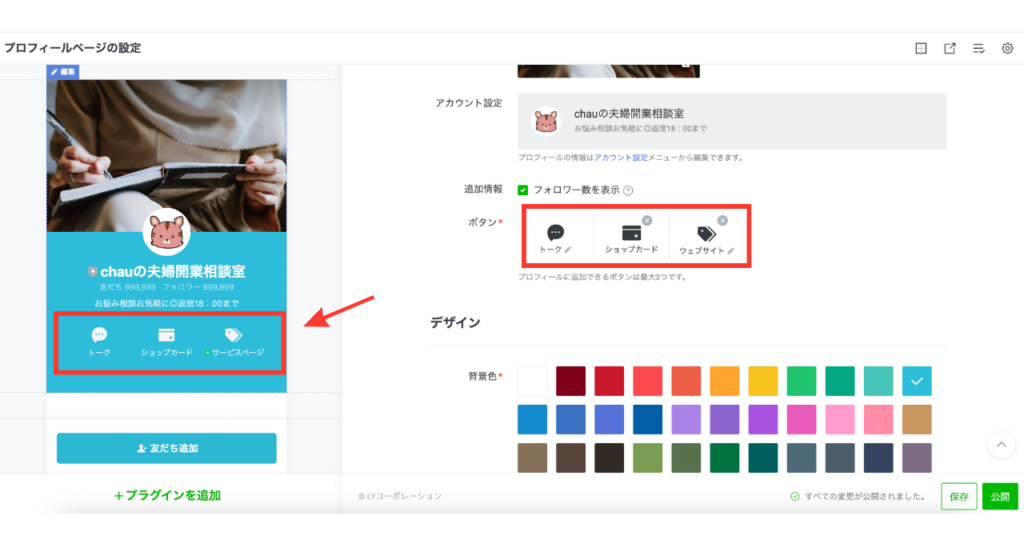
こんな感じで3つ設定できます
背景色・フッターボタンの色の設定
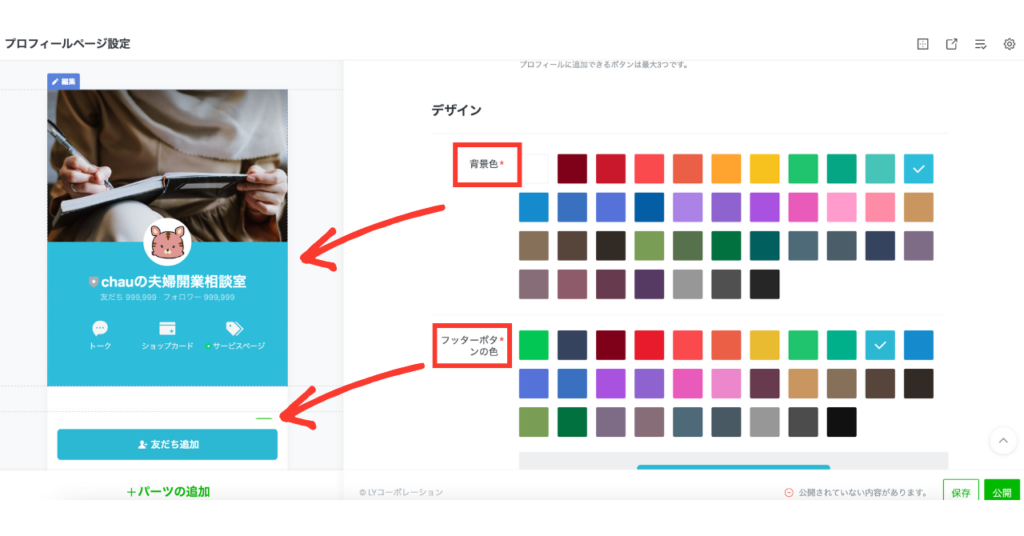
背景色やフッダーボタンの色を選択していきます、好きな色でも良いのですが、業種によって良いとされる色があります、今回仮定がビジネスなので信頼度の高いイメージの青系で設定します
リラクゼーションサロンや整体系サロンは緑、青、オレンジ辺りがおすすめの色になります
業種によって良いとされる色があるので、興味のある方は調べてみることをおすすめします
フッターボタンのテキスト
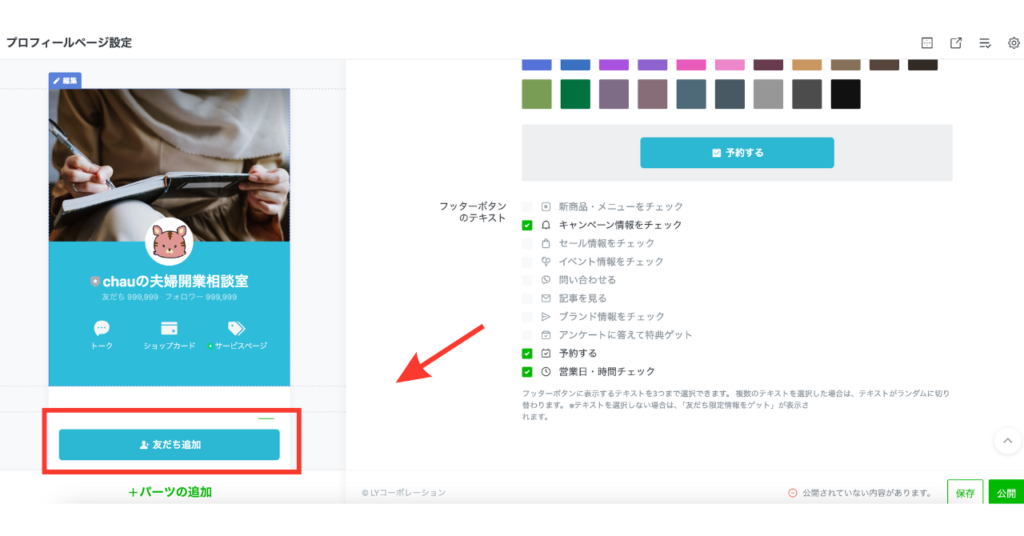
- 基本的には友達を追加するために作るため、まだお友だちになっていない人にだけ表示されます
- 色・テキストが選択できます
- テキストオプションは、最大3つまで選択できるテキストが10種類あります
- 新商品・メニューをチェック
- キャンペーン情報をチェック
- セール情報をチェック
- イベント情報をチェック
- 問い合わせる
など、複数のテキストを選択した場合、ランダムに切り替わって表示されます
テキストを選択しない場合はフレンド限定情報をゲットというデフォルトのテキストが表示されます、テキストの内容を決めずにフッターボタンをクリックした際はフレンド追加が表示されます
まとめ
基本設定は1度設定してしまえばあまり変える必要はないですが、常に更新できるようにアンテナをはっておきましょう◎
ステイタスメッセージは、認識しやすい文章を意識して、背景画像やプロフィール画像、色の設定は目的イメージに合ったものを設定しましょう


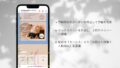






コメント